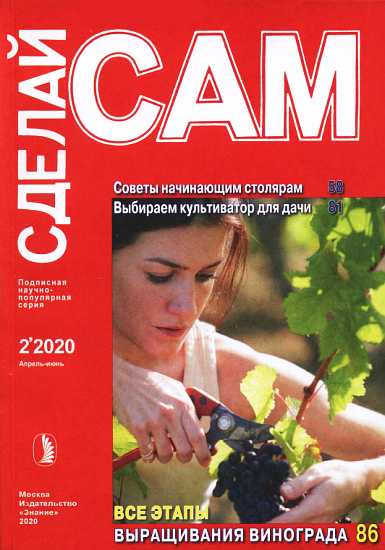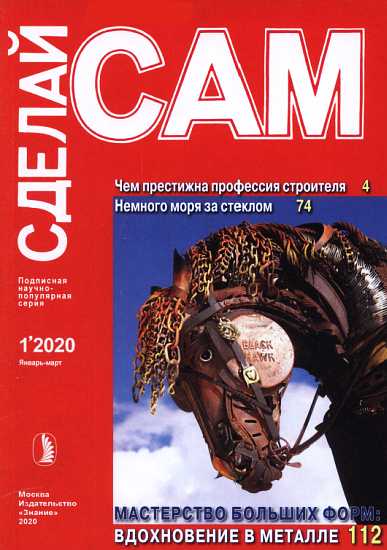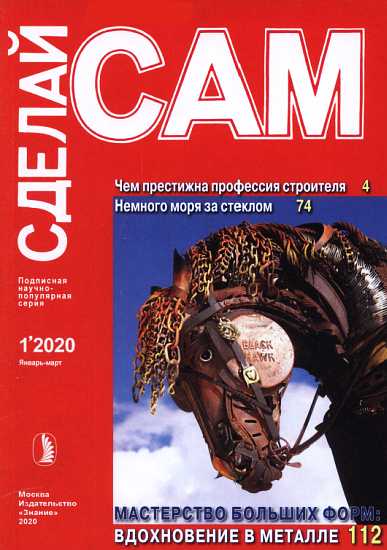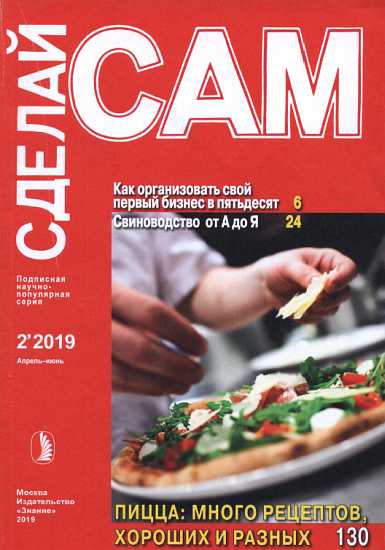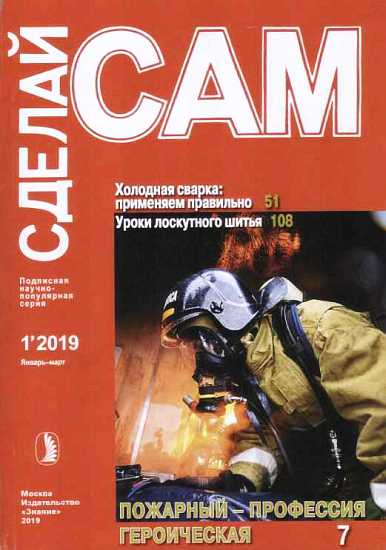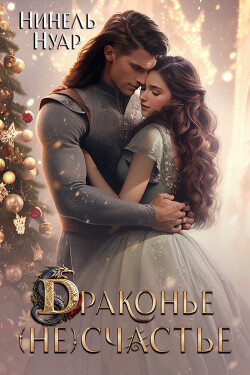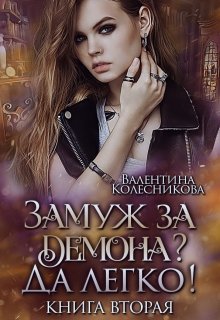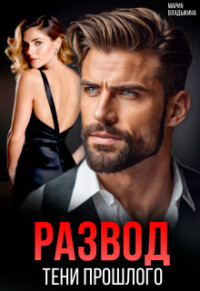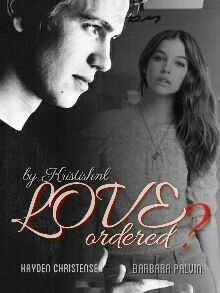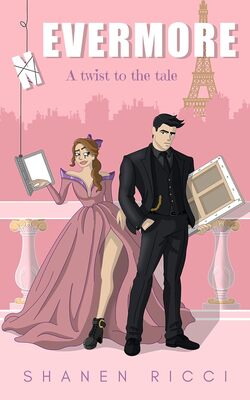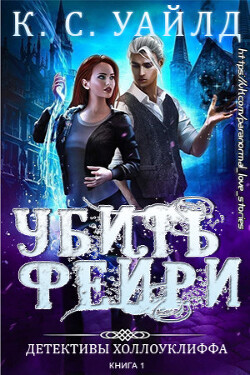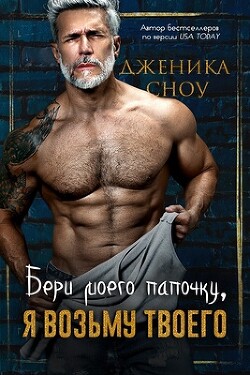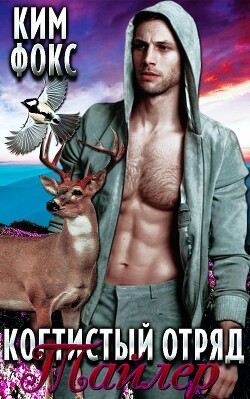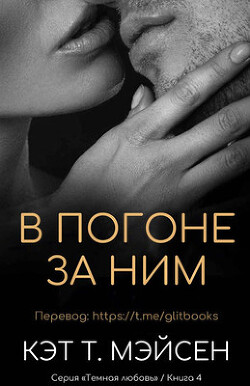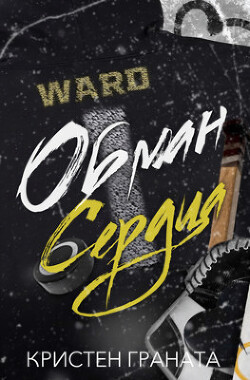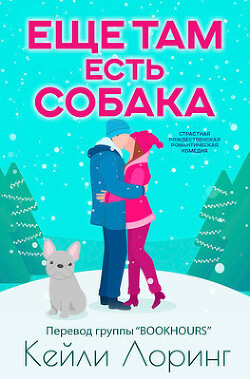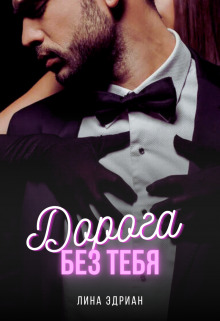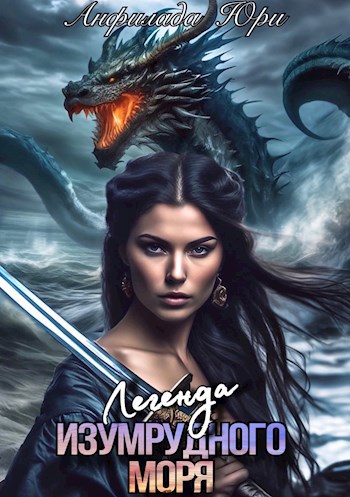Советы начинающим столярам. Выбираем культиватор для дачи...("Сделай сам" №2∙2020) - Иевлев
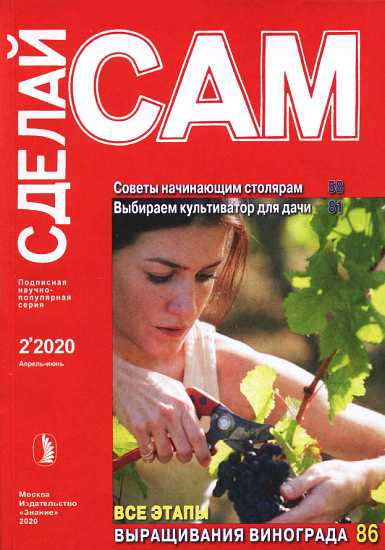
Помощь проекту
Советы начинающим столярам. Выбираем культиватор для дачи...("Сделай сам" №2∙2020) читать книгу онлайн
— Какую теплицу лучше построить начинающему фермеру?
— Думаю, тут все зависит от начального бюджета и задач, поставленных фермером перед собой. Как по мне, это индивидуально. Даже при наличии средств для организации крупного дела некоторые опытные бизнесмены лучше десять раз отмерят и один раз отрежут. Но опять же повторяю: все это индивидуально, нашу помощь никто не отменял. Многие пытаются начать с небольшой тоннельной теплицы размером 10x50 м и высотой 4 м. В дальнейшем, после полученного опыта и наработанных клиентов, расширяют свои тепличные «угодья». Если стоит задача каждый год наращивать площади, в таком случае подойдет блочная теплица, так как стенки у нее прямые и есть возможность стыковки последующих однотипных конструкций, между которыми расположится желоб для слива с верхних участков укрывного материала лишней дождевой воды. Размер такого модуля 9,6 х 50 или 100 м, с высотой от 4,5 м и выше, в зависимости от доступности участка.
Беседовала Елена Аль-Шимари
УМЕЛЬЦА-УМЕЛЬЦАМ
Стать продвинутым юзером
Если вы человек неподготовленный или пожилой, знайте, что научиться пользоваться компьютером, освоить хотя бы основы компьютерной грамотности вам просто необходимо. Также будьте уверены, что усвоить компьютерные уроки в определённых пределах вам вполне по силам и доступно. На этих страницах мы расскажем о некоторых тонкостях пользования компьютером просто и доступно…
Как ускорить загрузку системы Windows
Любой пользователь операционной системы Windows замечал, что со временем её первоначальная загрузка и вообще работа системы значительно замедляется. Обычно приходится регулярно переустанавливать систему, после чего не обойтись без настройки системы для комфортной работы. Тем не менее, есть методы, благодаря которым можно значительно ускорить загрузку Windows 7 и поддерживать ее в работоспособном состоянии.
В настоящее время компания Мicrosoft заявляет о разработке новой ОС Windows 9, так что назвать новейшей вышедшую совсем недавно Windows 8 уже нельзя. Тем более нельзя назвать новой Windows 7. Тем не менее, большинство пользователей до сих пор использует на своих компьютерах систему Windows ХР, и зачастую переход на более новую ОС (операционную систему) откладывается вовсе не по причинам недостаточной аппаратной мощности, а просто потому, что на одинаковом оборудовании проверенная и надежная ХР загружается и работает гораздо быстрее, чем «семерка» или «восьмерка».
Ускорение загрузки Windows 7 в четыре шага
Шаг 1. Как любая современная ОС, Windows 7 имеет встроенную поддержку современных процессоров с несколькими ядрами. Однако, во-первых, об этом известно далеко не всем, а во-вторых, использование всех доступных ядер по умолчанию начинается только после загрузки операционной системы.
Все, что нужно сделать в данном случае — изменить умолчания, то есть добавить поддержку многоядерных процессоров при загрузке операционной системы. Для этого служит встроенная в систему утилита msconfig, которую можно вызвать из командной строки. Для этого можно воспользоваться меню «Выполнить» в главном меню системы либо нажав сочетание горячих клавиш Win+R. В открывшемся окне нужно ввести msconfig и нажать на кнопку ОК (рис. 1).

Появившееся окно имеет несколько вкладок. В данном случае нужно перейти на вкладку «Загрузка» и нажать там кнопку «Дополнительные параметры» (рис 2).

По умолчанию галочки на опциях «Число процессоров» и «Максимум памяти» отсутствуют. Нужно поставить их и выбрать максимальное количество ядер для имеющегося компьютера и максимальный объем памяти (рис 3).

Стоит отметить, что после замены процессора на более мощный или расширения памяти нужно не забыть откорректировать эти значения.
Шаг 2. Операционная система Windows 7 обладает богатейшими возможностями, как в плане поддержки различного оборудования, так и в плане поддержки сетевых задач и сложных программных комплексов. Для обеспечения такой универсальности в системе имеется множество различных программных средств, реализованных в виде системных служб. Особенно это относится к наиболее продвинутой конфигурации Windows 7 Ultimate. Тем не менее, большое количество служб, запускаемых вместе с запуском системы, но не используемых в работе, может значительно увеличить время загрузки.
Также некоторые программы при установке могут быть настроены на автоматическую загрузку при старте системы. Пользователь может не обратить на это внимания, а загрузка неиспользуемых программ также ощутимо замедляет загрузку ОС.
Для настройки этих параметров служат вкладки «Службы» и «Автозагрузка». Отключать службы и удалять программы из автозагрузки нужно осторожно, поскольку можно по незнанию отключить важные функции, после чего система станет работать нестабильно либо в ней перестанут работать нужные пользователю компоненты (рис. 4).
После настройки всех параметров необходимо нажать кнопку «Применить» и перезагрузить систему.

Шаг 3. Для хранения настроек в ОС Windows используется специальный файл, называемый системным реестром. Здесь хранятся настройки, как самой системы, так и большинства программ. Проблема заключается в том, что обращение к реестру происходит постоянно, а многие программы создают в нем временные записи, а при деинсталляции не удаляют сведения о себе. Все это приводит к разрастанию реестра и увеличению времени обращения к нему.
Для очистки реестра имеется множество утилит сторонних производителей. Среди самых известных можно назвать CCleaner, RegOrganiser, AshampooWinOptimiser. Регулярная очистка реестра позволит значительно ускорить загрузку Windows.
Шаг 4. Загрузка операционной системы сопровождается запуском большого количества вспомогательных программ, которые загружают различные библиотеки, производят операции, операции с кэшем, оптимизируют работу процессора и делают многое другое. Эти процессы также поддаются тонкой настройке (профилированию).
Для профилирования служит утилита WindowsPerformanceToolkit от Microsoft, которую можно скачать с официального сайта компании. Она входит в состав набора инструментов разработчика Windows Software Development Kit, однако при установке можно выбрать только необходимые компоненты.
Утилита имеет интерфейс командной строки, поэтому чтобы запустить ее, нужно вызвать меню «Выполнить» (Горячие клавиши Win+R), где ввести полный путь к исполняемому файлу xbootmgr.exe. Обычно он находится в папке C: Program Files-MicmsoftWindows-Performance-Toolkit. Эту утилиту можно запускать с различными параметрами в зависимости от необходимости. К примеру, если ввести команду xbootmgr — help, можно будет просмотреть справочное пособие по данной программе.
Для просмотра подробных сведений о процессе загрузки системы необходимо выполнить команду xbootrngr — traceboot. При этом произойдет перезагрузка системы и будут собраны данные об этом, которые сохранятся в папке с программой в виде файла с именем boot_BASE+C SWITCHI.etl. Пользователь может найти в нем различные сведения, многие из которых могут быть интересны.
Для собственно профилирования системы необходимо выполнить команду xbootmgr